解决vscode中c语言中文乱码需统一编码为UTF-8,从文件保存、VSCode设置、GCC编译参数到终端显示全程一致,关键步骤包括设置files.encoding为utf8、在tasks.JSon中添加-finput-charset=UTF-8和-fexec-charset=GBK、配置终端支持UTF-8。
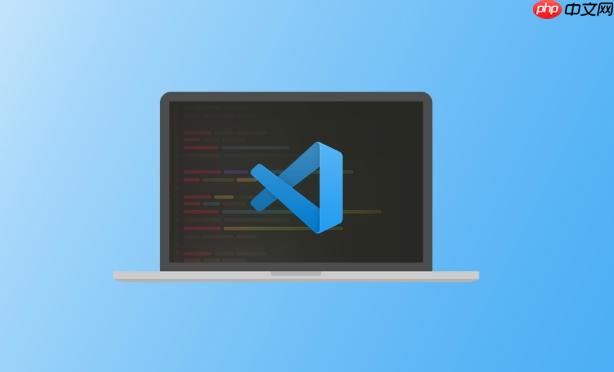
在VSCode里写C语言遇到中文乱码,这问题其实挺常见的,说白了,就是编码不统一惹的祸。当你看到那些方块、问号或者奇奇怪怪的符号时,通常意味着你的文件保存编码、VSCode的默认读取编码、编译器处理编码以及终端显示编码,这几者之间没能达成一致。核心解决思路就是:让它们都说同一种“语言”,最稳妥的通常是UTF-8。
解决方案
解决VSCode编写C语言中文乱码,我们需要从文件编码、VSCode设置、编译器配置和终端环境四个层面进行统一。
-
统一文件编码为UTF-8:
- VSCode设置: 打开VSCode的设置(
Ctrl+,
),搜索
files.encoding
,将其设置为
utf8
。同时,可以考虑将
files.autoGuessEncoding
设置为
true
,让VSCode尝试自动识别文件编码,但这并非万无一失。
- 手动更改现有文件编码: 对于已经乱码的文件,打开它,查看VSCode右下角状态栏,通常会显示当前文件的编码(比如GBK或UTF-8)。点击它,选择“通过编码重新打开”,然后选择
UTF-8
。确认内容正常后,再点击右下角编码,选择“通过编码保存”,再次选择
UTF-8
。确保你的C源文件(
.c
或
.cpp
)都是以UTF-8编码保存的。
- VSCode设置: 打开VSCode的设置(
-
配置C/C++编译器(以MinGW/GCC为例):
立即学习“C语言免费学习笔记(深入)”;
- 编译参数: 乱码往往发生在程序运行时输出中文到控制台。在windows环境下,CMD默认的编码是GBK(CP936),而你的C源文件是UTF-8。这时,编译器需要知道如何处理。
- 在编译时,加入
-finput-charset=UTF-8
告诉GCC你的源文件是UTF-8编码。
- 加入
-fexec-charset=GBK
告诉GCC程序执行时输出的字符集是GBK,这样在CMD中就能正确显示。
- 如果你的终端(比如PowerShell或新的Windows Terminal)已经配置为UTF-8,那么
-fexec-charset=UTF-8
会更合适。
- 在编译时,加入
-
tasks.json
配置:
这是在VSCode中编译C/C++项目的关键。找到或创建一个.vscode/tasks.json
文件,修改或添加编译任务。
{ "version": "2.0.0", "tasks": [ { "label": "build C file", "type": "shell", "command": "gcc", // 或者 g++ "args": [ "${file}", "-o", "${fileDirname}\${fileBasenameNoExtension}.exe", "-g", "-Wall", "-finput-charset=UTF-8", // 告诉编译器源文件是UTF-8 "-fexec-charset=GBK" // 告诉编译器输出到控制台是GBK ], "group": { "kind": "build", "isDefault": true }, "problemMatcher": [ "$gcc" ], "detail": "编译C文件" } ] }请注意
fexec-charset
的选择,如果你的终端已经是UTF-8,就用
UTF-8
。
- 编译参数: 乱码往往发生在程序运行时输出中文到控制台。在windows环境下,CMD默认的编码是GBK(CP936),而你的C源文件是UTF-8。这时,编译器需要知道如何处理。
-
配置VSCode集成终端:
- CMD终端: 如果你使用的是CMD作为集成终端,它默认是GBK。你可以在
tasks.json
的
command
前面加一句
chcp 65001 &&
来临时将终端编码改为UTF-8,或者在
settings.json
中配置。
- 在
settings.json
中,搜索
terminal.integrated.profiles.windows
,找到
cmd
或
PowerShell
的配置,可以尝试添加
args
。
- 对于CMD,最直接的方式是在程序运行前执行
chcp 65001
。
// settings.json "terminal.integrated.profiles.windows": { "PowerShell": { "source": "PowerShell", "icon": "terminal-powershell", "args": ["-NoExit", "-Command", "$OutputEncoding = [System.Text.Encoding]::UTF8"] }, "Command Prompt": { "path": [ "${env:windir}\System32\cmd.exe" ], "args": ["/k", "chcp 65001"] // 启动时自动执行chcp 65001 } }, "terminal.integrated.defaultProfile.windows": "Command Prompt", // 设置默认终端
- 在
- PowerShell终端: PowerShell默认通常能更好地支持UTF-8,但有时也需要明确设置。
- 在
settings.json
中,为PowerShell配置
args
:
"-NoExit", "-Command", "$OutputEncoding = [System.Text.Encoding]::UTF8"
。
- 在
- CMD终端: 如果你使用的是CMD作为集成终端,它默认是GBK。你可以在
-
C语言程序内部处理:
- 在C程序开头,可以尝试加入
setlocale(LC_ALL, "zh_CN.UTF-8");
或
setlocale(LC_ALL, "");
来设置程序的本地化环境,这有助于
等函数正确处理多字节字符。
- 在C程序开头,可以尝试加入
为什么我的C语言程序在VSCode里总是乱码?这背后到底发生了什么?
中文乱码,究其根本,是计算机在处理字符时,对同一串二进制数据,用了不同的“字典”去解读。想象一下,你用普通话写了一封信(UTF-8编码),但收信人却拿着一本广东话字典(GBK编码)来读,那结果肯定是一头雾水,读出来的就是乱七八糟的符号。
在VSCode编写C语言的场景下,这个“字典不统一”的问题可能发生在好几个环节:
- 文件保存编码与VSCode读取编码不一致: 你用VSCode编辑C文件,保存时可能是UTF-8,但VSCode下次打开时,如果默认识别成了GBK,或者反过来,文件本身是GBK,VSCode却尝试用UTF-8去读,屏幕上自然就是乱码。这是最直观的乱码现象。
- 源文件编码与编译器处理编码不一致: 你的C源文件里有中文字符串,比如
printf("你好世界");。如果这个文件是UTF-8编码,而GCC编译器在编译时,没有被告知源文件是UTF-8,它可能按照系统默认编码(比如Windows下的GBK)去解析这些中文字符串,导致编译出的可执行文件内部的字符串编码就已经是错的了。
- 程序内部字符串编码与终端显示编码不一致: 这是最常见也最令人头疼的环节。你的C程序经过编译,内部的字符串可能是UTF-8(如果编译器处理得当),但当程序运行,通过
printf
往Windows的CMD控制台输出时,CMD默认的编码是GBK(CP936)。程序输出的是UTF-8字节流,CMD却用GBK的规则去显示,结果就是一堆乱码。这就像你用普通话说话,对方的耳朵却只听得懂广东话,那听到的自然是“鸡同鸭讲”。
- VSCode集成终端自身编码问题: 有时候,即使你的程序输出是正确的UTF-8,但VSCode的集成终端本身(尤其是早期的CMD或PowerShell版本)没有正确配置为UTF-8,它也无法正确显示。
这些环节中的任何一个出现偏差,都可能导致最终的乱码。解决之道,就是确保从文件到编译器,再到程序的输出和终端的显示,所有环节都使用或正确处理UTF-8编码。
如何彻底配置VSCode和GCC,让中文显示不再是噩梦?
要彻底解决这个问题,我们需要一套组合拳,从VSCode的配置到GCC的编译参数,再到终端环境,逐一击破。
1. VSCode的编码配置:
首先,确保你的VSCode知道如何正确处理UTF-8文件。
- 全局文件编码设置: 打开
settings.json
(可以通过
Ctrl+,
打开设置,然后点击右上角的
{}图标)。添加或修改以下配置:
{ "files.encoding": "utf8", "files.autoGuessEncoding": true, // 开启自动猜测编码,但不可完全依赖 "files.eol": " " // 推荐使用LF作为行尾符,避免跨平台问题 }"files.encoding": "utf8"
确保新文件默认以UTF-8保存,并且VSCode会尝试以UTF-8打开文件。
"files.autoGuessEncoding": true
在一定程度上能帮助VSCode识别非UTF-8编码的文件,但对于一些模棱两可的文件,它可能猜错。
- 手动转换现有文件: 对于已经存在的C源文件,如果它们不是UTF-8,你需要在VSCode中打开它们,然后点击右下角的状态栏,选择“通过编码重新打开”,选择
UTF-8
。确认内容显示正常后,再次点击右下角编码,选择“通过编码保存”,确保文件被真正转换为UTF-8。
2. GCC编译器的配置(通过
tasks.json
):
这是解决运行时乱码的关键。我们需要告诉GCC,源文件是UTF-8,并且程序输出到控制台时,应该转换成控制台能理解的编码(通常是GBK,即CP936)。
- 创建或修改
.vscode/tasks.json
:
在你的项目根目录下,创建一个.vscode
文件夹(如果不存在),然后在里面创建
tasks.json
文件。以下是一个典型的编译任务配置:
{ "version": "2.0.0", "tasks": [ { "label": "compile C (Windows-GBK-Console)", // 任务名称,描述清楚用途 "type": "shell", "command": "gcc", // 或 g++,根据你的需要 "args": [ "${file}", // 当前打开的源文件 "-o", "${fileDirname}\${fileBasenameNoExtension}.exe", // 输出可执行文件名 "-g", // 生成调试信息 "-Wall", // 开启所有警告 "-finput-charset=UTF-8", // 明确告诉GCC源文件是UTF-8编码 "-fexec-charset=GBK" // 明确告诉GCC程序输出到控制台时使用GBK编码 ], "group": { "kind": "build", "isDefault": true // 设置为默认构建任务,方便Ctrl+Shift+B运行 }, "problemMatcher": [ "$gcc" ], "detail": "使用GCC编译C文件,适配Windows GBK控制台中文输出" }, { "label": "run C (Windows-GBK-Console)", // 运行任务 "type": "shell", "command": "chcp 65001 && ${fileDirname}\${fileBasenameNoExtension}.exe", // 先切换CMD编码再运行 "group": "test", // 可以根据需要分组 "dependsOn": ["compile C (Windows-GBK-Console)"], // 依赖编译任务 "problemMatcher": [] } ] }-
: 这个参数至关重要,它告诉GCC,你的
-finput-charset=UTF-8
.c
或
.cpp
源文件中的所有字符(包括中文注释和字符串字面量)都应该被解释为UTF-8编码。
-
: 对于Windows的CMD终端,这是一个“救命稻草”。它指示GCC在生成可执行文件时,将程序内部的字符串字面量(特别是
-fexec-charset=GBK
printf
打印的中文)转换为GBK编码。这样,当程序运行时,GBK编码的字符串输出到同样是GBK编码的CMD终端,就能正确显示。如果你的终端环境是纯UTF-8(如linux、macOS,或已配置为UTF-8的PowerShell/Windows Terminal),那么这里应该用
-fexec-charset=UTF-8
。
-
: 在
chcp 65001
run C
任务中,我们先执行
chcp 65001
来将CMD终端的编码临时切换为UTF-8,然后再运行程序。这是一种额外的保障,尤其当你的程序内部字符串已经是UTF-8,并且终端也支持UTF-8时。如果你的
fexec-charset
是GBK,这里就不需要
chcp 65001
了。两者选其一,或根据实际情况搭配。
-
3. VSCode集成终端的配置:
确保你的集成终端能够正确显示UTF-8。
-
settings.json
中配置终端Profile:
{ // ... 其他设置 "terminal.integrated.profiles.windows": { "PowerShell": { "source": "PowerShell", "icon": "terminal-powershell", "args": ["-NoExit", "-Command", "$OutputEncoding = [System.Text.Encoding]::UTF8"] // PowerShell设置UTF-8输出 }, "Command Prompt": { "path": [ "${env:windir}\System32\cmd.exe" ], "args": ["/k", "chcp 65001"] // CMD启动时自动切换到UTF-8 } // ... 可以添加其他终端,比如 git Bash 等 }, "terminal.integrated.defaultProfile.windows": "Command Prompt" // 或者 "PowerShell",选择你常用的 }通过这种方式,每次打开VSCode的集成终端,它都会自动执行相应的编码设置。这样,即使你的程序输出的是UTF-8,终端也能正确显示。
4. C语言程序内部的本地化设置:
虽然编译器和终端的设置能解决大部分问题,但在C程序内部使用
setlocale
函数可以进一步增强兼容性,特别是当你处理文件I/O或使用某些标准库函数时。
#include <stdio.h> #include <stdlib.h> // for system() #include <locale.h> // for setlocale int main() { // 设置本地化环境,尝试使用系统默认的中文UTF-8环境 // 在Windows上,"zh_CN.UTF-8" 可能不被完全支持,可以尝试 "" 或 "Chinese_China.936" (GBK) // 最稳妥通常是让终端和编译器配合好 setlocale(LC_ALL, "zh_CN.UTF-8"); // 或者 setlocale(LC_ALL, ""); 尝试系统默认 // 在Windows CMD下,为了确保printf能正确显示UTF-8, // 有时需要在程序内部切换CMD编码,但这会影响整个CMD会话 // system("chcp 65001"); // 不推荐在程序内部频繁调用,因为会影响外部CMD环境 printf("你好世界! "); printf("C语言中文乱码解决教程。 "); // system("chcp 936"); // 恢复CMD编码,如果之前切换过 return 0; }
setlocale
告诉C运行时库如何处理字符和字符串。
"zh_CN.UTF-8"
尝试将环境设置为中文UTF-8。在Windows上,
setlocale
对
printf
的影响可能不如编译器参数和终端设置那么直接,但它对
wprintf
或其他宽字符函数至关重要。
通过以上步骤的组合,你会发现大部分的中文乱码问题都将迎刃而解。关键在于理解编码的流转过程,并确保每个环节都能“说同一种语言”。
遇到特殊字符或跨平台开发时,还有哪些隐藏的“坑”需要注意?
即便你已经把编码问题处理得七七八八,在更复杂的场景下,比如处理一些生僻的特殊字符,或者进行跨平台开发时,依然可能遇到一些意想不到的“坑”。
-
bom(Byte Order Mark)与无BOM的UTF-8: UTF-8编码有两种常见形式:带BOM和不带BOM。BOM是一个特殊的字节序列(
EF BB BF
),用于标识文件是UTF-8编码,并指示字节序。然而,在Linux/unix世界中,UTF-8文件通常是不带BOM的。有些工具或编译器在处理带BOM的UTF-8文件时可能会出现问题,将其视为文件内容的开头部分,导致编译错误或解析异常。
- 建议: 尽量使用不带BOM的UTF-8。VSCode默认保存的UTF-8通常是不带BOM的,这是个好习惯。如果你从其他编辑器(如Windows记事本)复制粘贴内容,或者保存文件,可能不小心引入BOM。
-
C/C++语言标准与宽字符(Wide Characters): C语言本身对多字节字符的支持是通过
wchar_t
和相关函数(如
wprintf
,
wcslen
)实现的


评论(已关闭)
评论已关闭